- Kontoeinstellungen
- Ein Problem beheben
- Gerätelimits verwalten
Gerätelimits verwalten
In diesem Artikel erfahren Sie, wie Sie das Gerätelimit Ihres SafetyCulture-Kontos über die Web-App verwalten können.Was versteht man unter Geräte-Limits?
Geräte-Limits sind die Beschränkungen, die für die Anmeldung in der SafetyCulture Mobile-App gelten. Bei SafetyCulture können Sie sich auf bis zu drei Mobilgeräten gleichzeitig in der SafetyCulture Mobile-App anmelden. Wenn Ihr Konto das Limit erreicht hat, müssen Sie die vorhandenen Geräte entfernen oder sich abmelden, bevor Sie sich auf neuen Geräten anmelden können.
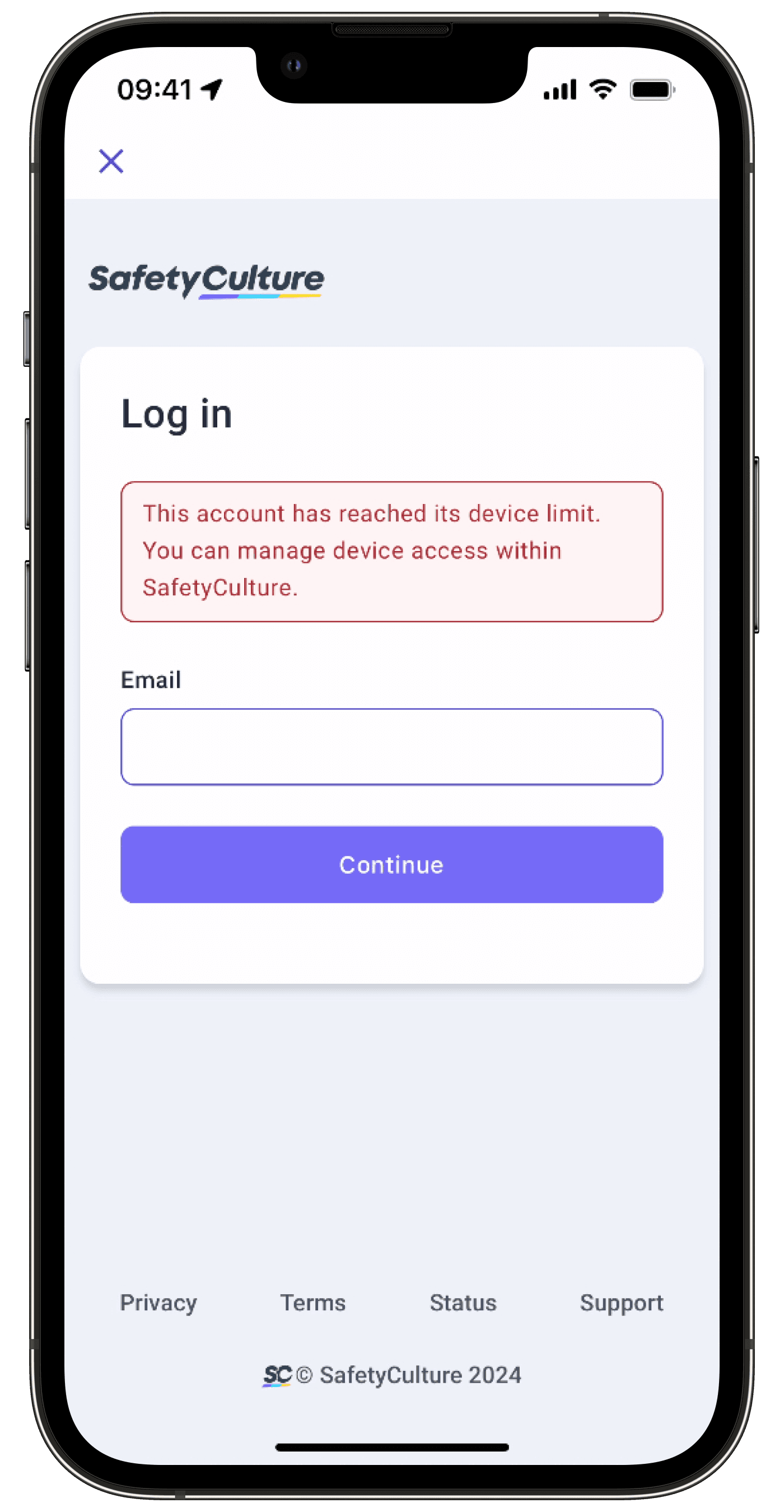
Das Gerätelimit zählt pro Organisation, der Sie angehören.
Was Sie brauchen
Sie können Geräte auch entfernen, indem Sie sich von vorhandenen Geräten abmelden. Wenn Sie keinen Zugriff auf die vorhandenen Geräte haben, folgen Sie den Anweisungen in diesem Artikel, um sie mithilfe der Web-App zu entfernen.
Ein Gerät entfernen
Klicken Sie unten links auf der Seite auf Ihren Nutzernamen und wählen Sie Mein Profil aus.
Klicken Sie oben rechts auf der Seite auf Geräte.
Im Pop-up-Fenster auf span>Entry#35mrRwDSuerVF0agv4tdnf</span>klicken.
Nicht VBA-Makro-aktiviert (Excel)
Wenn Sie die Meldung sehen: "Dieses Konto hat sein Geräte-Limit erreicht", wenn Sie sich in der SafetyCulture-Mobile-App anmelden, bedeutet das, dass Sie das Geräte-Limit Ihres Kontos erreicht haben. Sie können vorhandene Geräte entfernen oder sich von ihnen abmelden, um sich mit neuen Geräten in Ihrem Konto anzumelden.
Nein, das Einloggen in die Web-App zählt nicht für Ihr Geräte-Limit.
Sollten Sie einmal versehentlich ein Gerät entfernen, das noch verwendet wird, können Sie sicher sein, dass Ihre Daten auf diesem Gerät nicht betroffen sind. Sie werden aufgefordert, Ihre Anmeldedaten erneut einzugeben, und können dann die Mobile-App auf diesem Gerät weiter nutzen.
Ja, Sie können Geräte für Ihre Nutzer über deren Profile entfernen, wenn Sie über diese Berechtigung verfügen. Das bedeutet, dass Nutzer, die ihre Geräte entfernen lassen möchten, sich zu diesem Zweck an Sie wenden können.
Nach dem Update auf iOS 16.0 oder höher wirkt sich eine Sicherheitsaktualisierung auf die Anzeige der Gerätenamen aus. Als Teil dieses Updates Ihre Geräte können nun generische Namen wie "iPad" oder "iPhone" in der Geräteliste anzeigen, anstatt die Namen, die Sie zugewiesen haben.
War diese Seite hilfreich?
Vielen Dank für Ihre Anmerkungen.